
Seguramente en alguna ocasión nos hemos visto obligados a usar el teclado en pantalla de Windows 10. No es la opción más cómoda para los usuarios, pero te saca de un apuro. Por lo que su uso es realmente útil. Cuando abrimos este teclado en pantalla, viene con un tamaño por defecto. Si bien nos permite trabajar fácilmente, especialmente si usamos el ratón, puede ser molesto.
Además, cambiar el tamaño de este teclado en pantalla no es algo tan obvio como muchos piensan. Pero la realidad es que lo podemos cambiar si queremos. Esto es lo que enseñamos a realizar a continuación. Veréis que no es complicado hacerlo.
Windows 10 nos da la posibilidad de ajustar su tamaño a nuestras necesidades. Por lo que en cuestión de segundos estaremos usando este teclado con un tamaño que sea de nuestro gusto y nos resulte cómodo a la hora de trabajar. Ya que esto es lo más importante.
Acudimos al menú de inicio de Windows 10 y tenemos que buscar las opciones accesibilidad en la lista de aplicaciones que hay en el ordenador. Una de estas opciones es el teclado en pantalla. De esta manera tenemos acceso a la misma. Aunque también podemos abrir una ventana de ejecutar (clic en el botón derecho sobre el menú de inicio) y ejecutamos el comando osk.
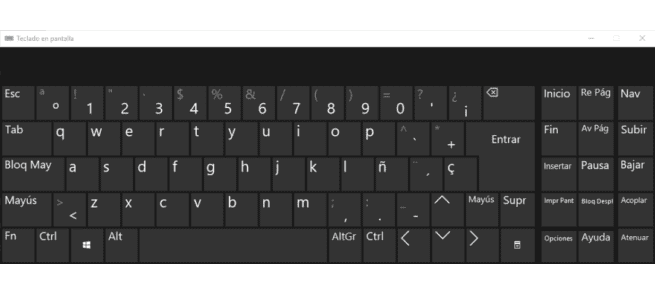
El teclado nos sale ya en la pantalla. Para cambiar su tamaño, ya queramos hacerlo más pequeño o más grande, simplemente tenemos que usar las esquinas del teclado. La más cómoda es la esquina inferior derecha. Basta con arrastrar de esta esquina y el teclado en pantalla de Windows 10 cambiará de tamaño.
Por tanto, lo único que tenemos que hacer es ajustarlo al tamaño que deseamos y nos resulta cómodo. De esta manera, el teclado en pantalla se ajustará a este tamaño que es el que hemos seleccionado. Algo que hará que nos resulte más cómodo poder usarlo.
Hola. Gracias. Cómo agrando las letras del teclado, pero sin modificar el tamaño del teclado completo? Es que las letras se ven minúsculas a un costado de cada tecla y ni se ve a qué letra corresponde..
Saludos
Tengo exactamente el mismo problema que DanieJ, pero bueno, veo que en 11 meses no le respondieron, asi que dudo que me lo respondan a mi.